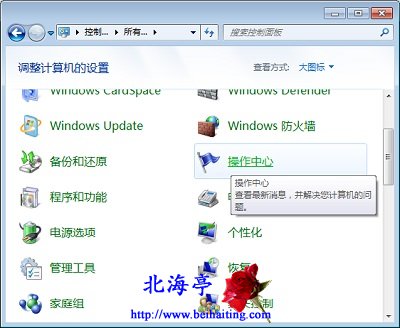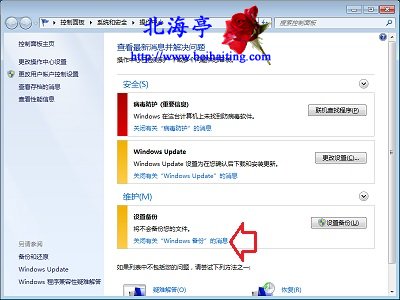|
您可能会说在下站着说话不腰疼!虽然磁盘容量越来越大,但是安装系统越来越简单,所以遇到Win7操作中心总是提示设置备份怎么办的问题,实在称不起是个问题。笔者的答案是关掉提示,不去备份!再大的硬盘,数据越多的都会拖慢系统,而且真遇到系统崩溃,根本于事无补。何必要做什么劳神子的系统备份。因此下面主要演示怎么关闭系统备份的提示的操作方法,有顾虑的话,您可以停止浏览接下来的内容!至少Win10系统不会再出现这方面的提示了! 第一步、点击通知中心图标,点击“打开操作中心”
温馨提示:也可以在控制面板大图标查看方式下,找到并点击“操作中心”
第二步、在操作中心窗口,点击“关闭'Windows备份'的消息”即可!
按照Win7操作中心总是提示设置备份怎么办的内容提示操作后,通知中心上关于备份的小红叉就不会再出现了! 扩展阅读:Win7电脑怎么查看系统内存大小? (责任编辑:IT信息技术民工) |